您是否正在考虑在 WordPress 平台上安装Google 跟踪代码管理器?
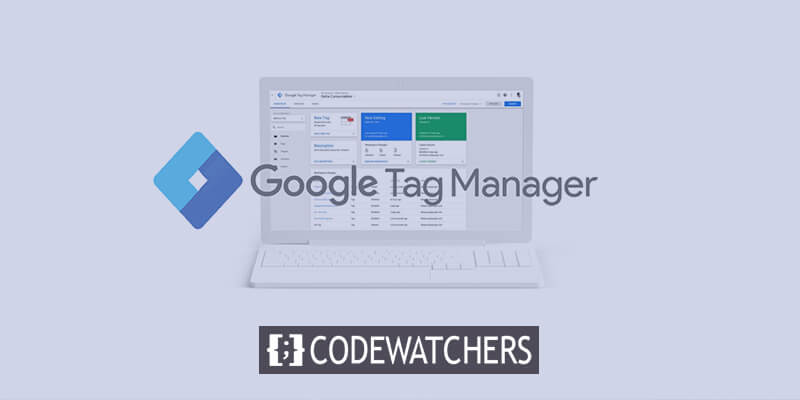
如果您的目标是将不同的分析和营销服务链接到您的 WordPress 网站,并配置 Google Analytics 提供的各种跟踪功能,那么 Google 标签管理器将成为您可以使用的出色工具。它有助于在您的网站上无缝添加和修改跟踪代码和代码片段。
值得注意的是,精通 Google 跟踪代码管理器可能需要大量的学习投入。一旦该工具成功集成到您的 WordPress 环境中,就必须获得有效使用该工具所需的技能。
Google 跟踪代码管理器 - GTM 简介
Google 跟踪代码管理器是 Google 的一款免费工具,可作为标签管理解决方案,使您能够在网站上实施和修改各种代码片段(称为“标签”)。
创建令人惊叹的网站
使用最好的免费页面构建器 Elementor
现在开始各种跟踪服务(例如Google Analytics 、Adobe Analytics、Facebook Pixel 和 Google Ads 等广告工具)需要在您的网站上包含特定的 JavaScript 或 HTML 代码行,以便无缝集成其服务。
借助 Google 跟踪代码管理器,您可以通过统一的界面轻松合并和监督所有这些代码片段,而无需直接编辑网站的代码。
除了添加跟踪片段之外,Google 跟踪代码管理器在合并代码片段方面发挥着至关重要的作用,指示 Google Analytics 监控网站本身未跟踪的方面。这包括电子商务交易、按钮点击、表单提交等活动。
虽然这看起来很简单,但配置此类设置所需的各种标签和触发器可能会变得复杂,并且相关的教程往往非常广泛。
设置 WordPress Google 标签管理器
要将 Google 跟踪代码管理器集成到您的 WordPress 网站而不依赖 MonsterInsights,只需按照以下说明进行操作即可。
第 1 步:建立您的 Google 跟踪代码管理器帐户
要启动此过程,请访问Google 跟踪代码管理器的主页并单击“注册”按钮。

首先,请使用您的 Google 帐户登录。成功登录后,您将被引导至 Google 跟踪代码管理器的帐户创建页面。只需单击“创建帐户”按钮即可启动该过程。
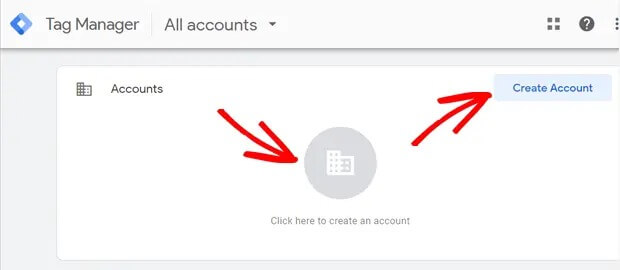
在随后的屏幕上,通过提供名称并在“帐户设置”框中选择您所在的国家/地区来引入新帐户。请随意指定您的公司名称作为帐户名称。
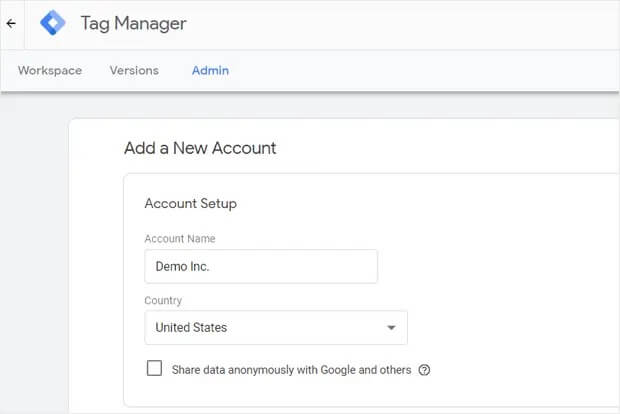
接下来,是时候建立您的容器了。本质上,容器包含标签、触发器以及网站上实现的所有配置。
选择您的网站名称作为容器标识符。在目标平台容器选项下选择“Web”,然后单击“创建”按钮继续。

随后,系统会提示您确认 Google 跟踪代码管理器服务条款协议以继续进行。确保勾选底部“我接受 GDPR 要求的数据处理条款”旁边的框,然后单击右上角的“是”按钮进行确认。
同意服务条款后,您的屏幕上将出现一个新的弹出窗口,其中包含在您的网站上安装所必需的 GTM 代码片段。
需要在标头中安装的 JavaScript 标记将具有以下外观:
<!– Google Tag Manager –>
<script>(function(w,d,s,l,i){w[l]=w[l]||[];w[l].push({‘gtm.start’:
new Date().getTime(),event:’gtm.js’});var f=d.getElementsByTagName(s)[0],
j=d.createElement(s),dl=l!=’dataLayer’?’&l=’+l:”;j.async=true;j.src=
‘https://www.googletagmanager.com/gtm.js?id=’+i+dl;f.parentNode.insertBefore(j,f);
})(window,document,’script’,’dataLayer’,’GTM-XXXXXX’);</script>
<!– End Google Tag Manager –>另一方面,应该出现在正文部分紧跟在开始正文标记之后的标记如下:
<!– Google Tag Manager (noscript) –>
<noscript><iframe src=”https://www.googletagmanager.com/ns.html?id=GTM-XXXXXX”
height=”0″ width=”0″ style=”display:none;visibility:hidden”></iframe></noscript>
<!– End Google Tag Manager (noscript) –>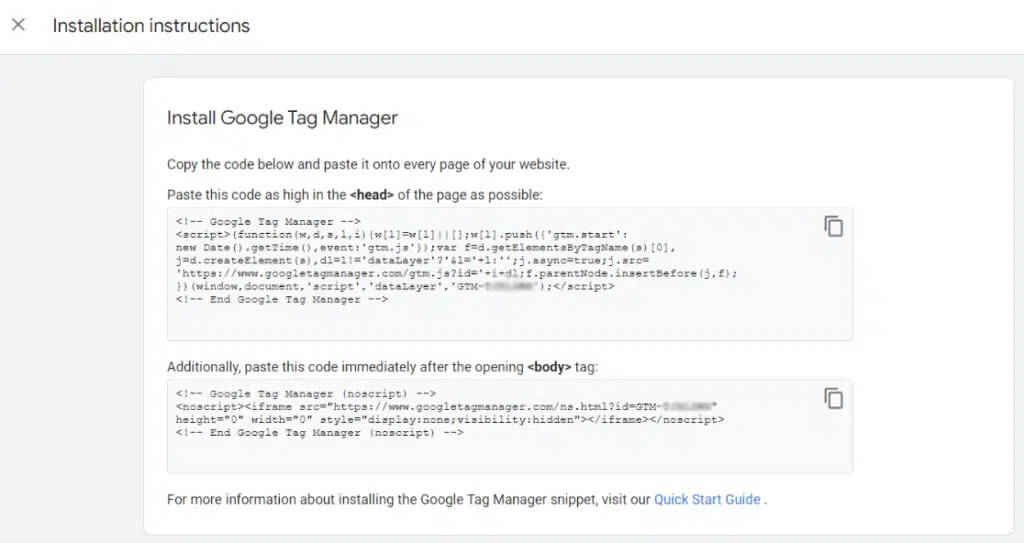
第 2 步:将 Google 跟踪代码管理器代码集成到 WordPress 中
首先访问您的 WordPress 管理仪表板,然后继续安装WPCode 插件的免费版本。激活后,导航到页眉和页脚页面上的代码片段部分。
WPCode是顶级 WordPress 插件,旨在轻松地将代码片段和 GTM 容器代码合并到您的网站中,无需手动修改任何网站文件。
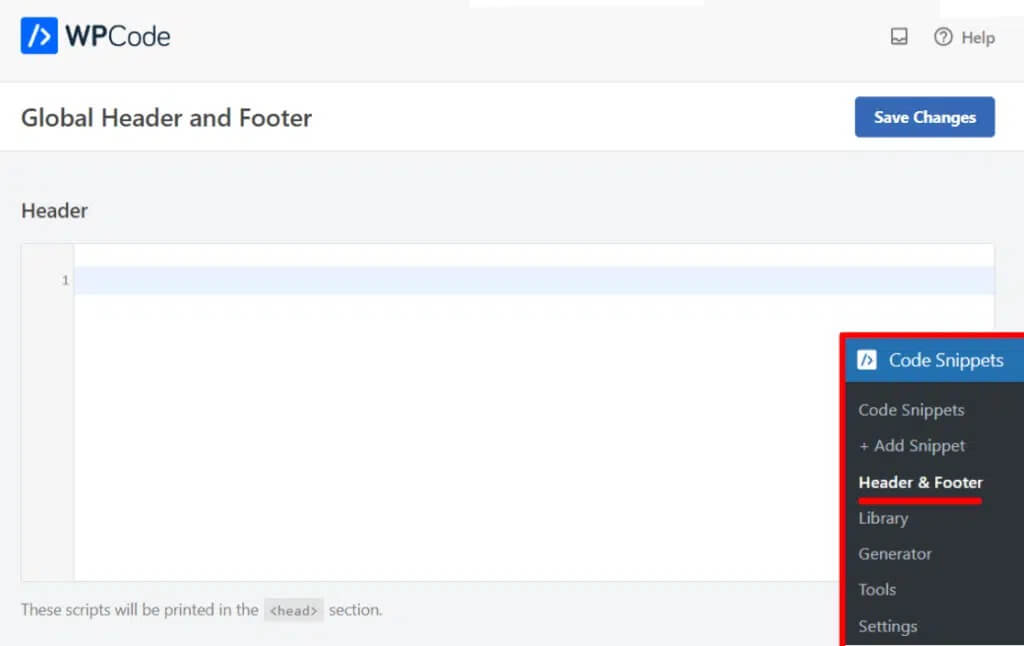
现在,您可以使用出现的框将代码添加到标头,而无需编辑 header.php 文件。返回您的 Google 跟踪代码管理器帐户,然后选择第一个框来复制代码。在标题框中粘贴代码。
接下来,复制其他代码,并将其从跟踪代码管理器帐户粘贴到“正文”框中。
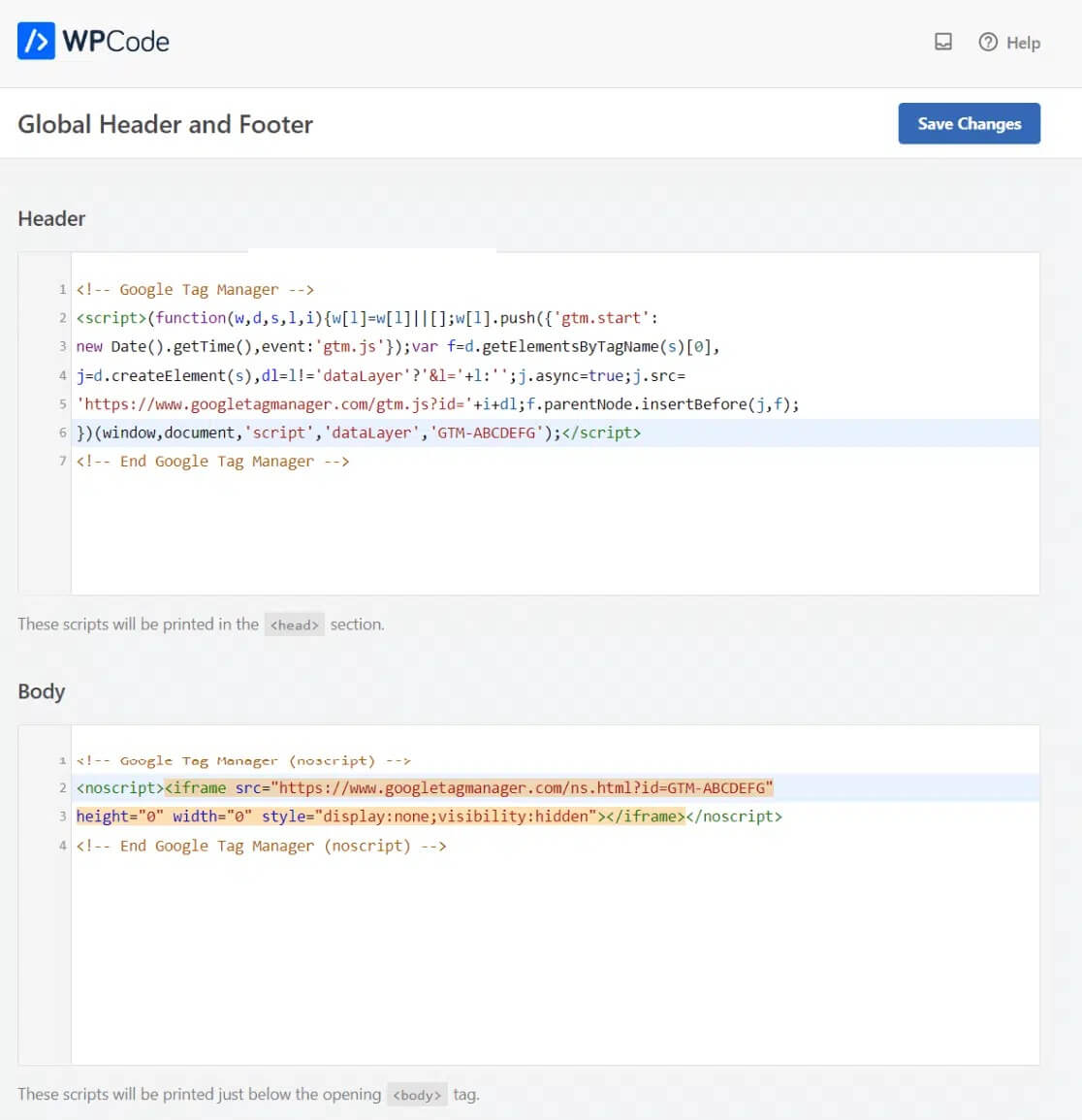
使用出现的框,您现在可以将代码添加到标头,而无需更改 header.php 文件。要复制代码,请返回您的 Google 跟踪代码管理器帐户并选择第一个框。将代码粘贴到标题区域。
接下来,复制其他代码并将其从跟踪代码管理器帐户粘贴到正文框中。
步骤 3:在标签管理器中合并并发布标签
一旦 Google 跟踪代码管理器成功集成到您的网站中,您就可以将各种跟踪工具中的代码片段(标签)添加到您的网站中。
Google 跟踪代码管理器与 50 多个标记品种兼容,包括 Google 营销产品和各种第三方服务。此外,您还可以通过用户友好的界面灵活地将自定义 HTML 或 JavaScript 标签引入您的网站。
要启动创建和添加标签的过程,只需单击“新标签”图块,然后按照提供的步骤制作您的首个标签。
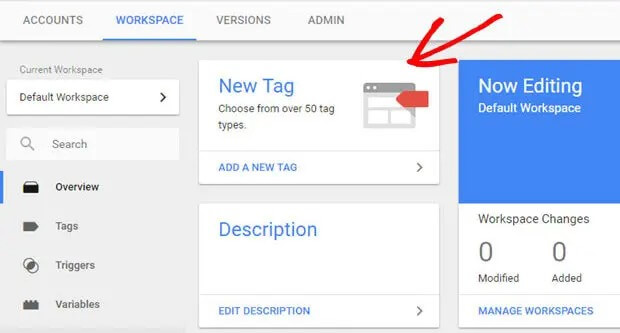
现在您已经执行了相同的过程,您可以将您的 WordPress 网站与替代营销和跟踪平台集成,并向您的 Google 跟踪代码管理器容器添加其他标签。
就是这样,伙计们!
MonsterInsights:Google 标签管理器的无缝替代品
MonsterInsights被证明是 Google 跟踪代码管理器的卓越替代品,提供简单性,无需大量学习曲线。
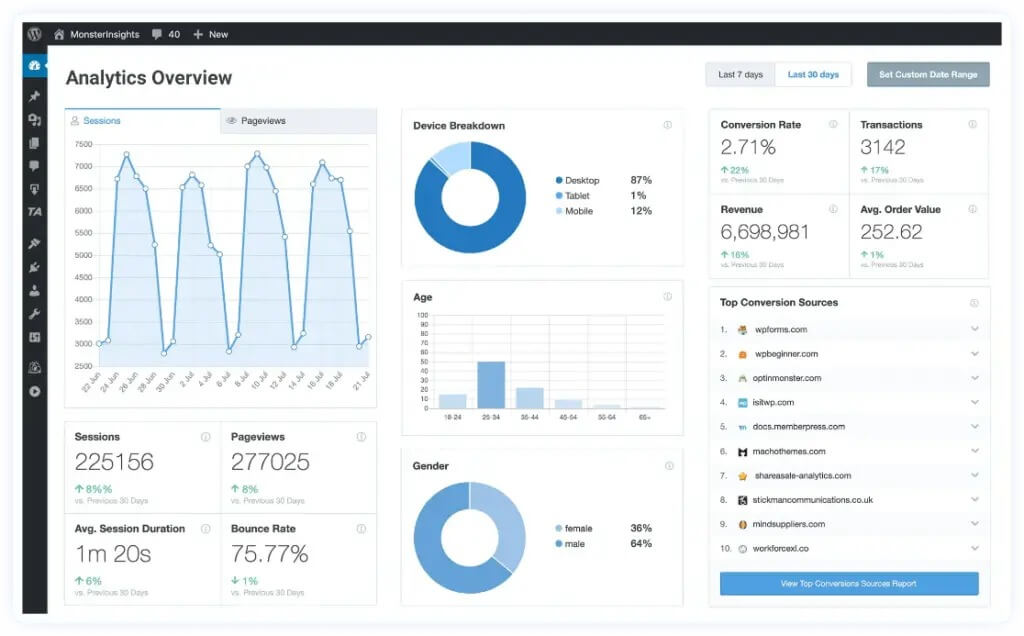
有了 MonsterInsights,就不再需要在 WordPress 网站上单独配置标签的繁琐过程。此外,它还消除了可能破坏跟踪工作的错误风险。
该插件具有开箱即用的高级功能,允许您轻松在 WordPress 网站上设置 Google Analytics,无需修改任何代码。
为什么选择MonsterInsights?
轻松跟踪链接和按钮点击
与 Google Analytics 不同, MonsterInsights会自动跟踪链接点击和按钮交互,无需额外设置。无需额外的跟踪标签或代码编辑。您可以毫不费力地跟踪:
- 联盟链接绩效促进收入增长
- 点击率最高的出站链接
- 视频播放,包括详细的媒体报道
- 单击 mailto: 或电话链接
- 您网站上的文件下载
- 号召性用语 (CTA) 按钮参与度可提高转化率
- 通过添加到购物车按钮跟踪产品受欢迎程度
简化的表单转换跟踪
MonsterInsights 简化了跟踪表单性能的过程。通过安装其 Forms 插件,所有类型的 WordPress 表单都会被自动跟踪。直接在 WordPress 仪表板的见解 » 报告 » 表单下访问性能见解。
- 查看所有表单的展示次数、转化次数和转化率
- 识别表单转换的来源
- 分析贡献最多潜在客户的渠道
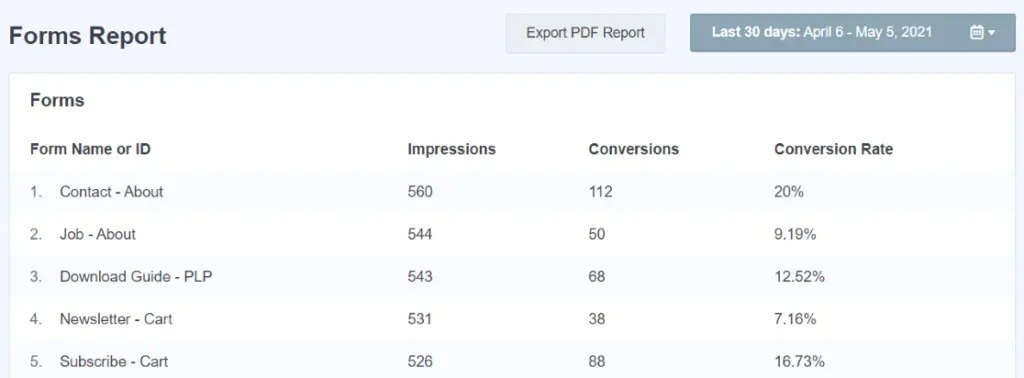
轻松的电子商务绩效跟踪
使用 MonsterInsights 只需点击几下即可启用电子商务。该插件与WooCommerce 、 Easy Digital Downloads 、 GiveWP 、 MemberPress等无缝集成。
在 Google Analytics 中跟踪收入、转化率、热门产品和其他关键指标。了解客户行为,包括页面访问、购物车交互和放弃结账,并利用用户旅程插件进行全面的客户旅程分析。
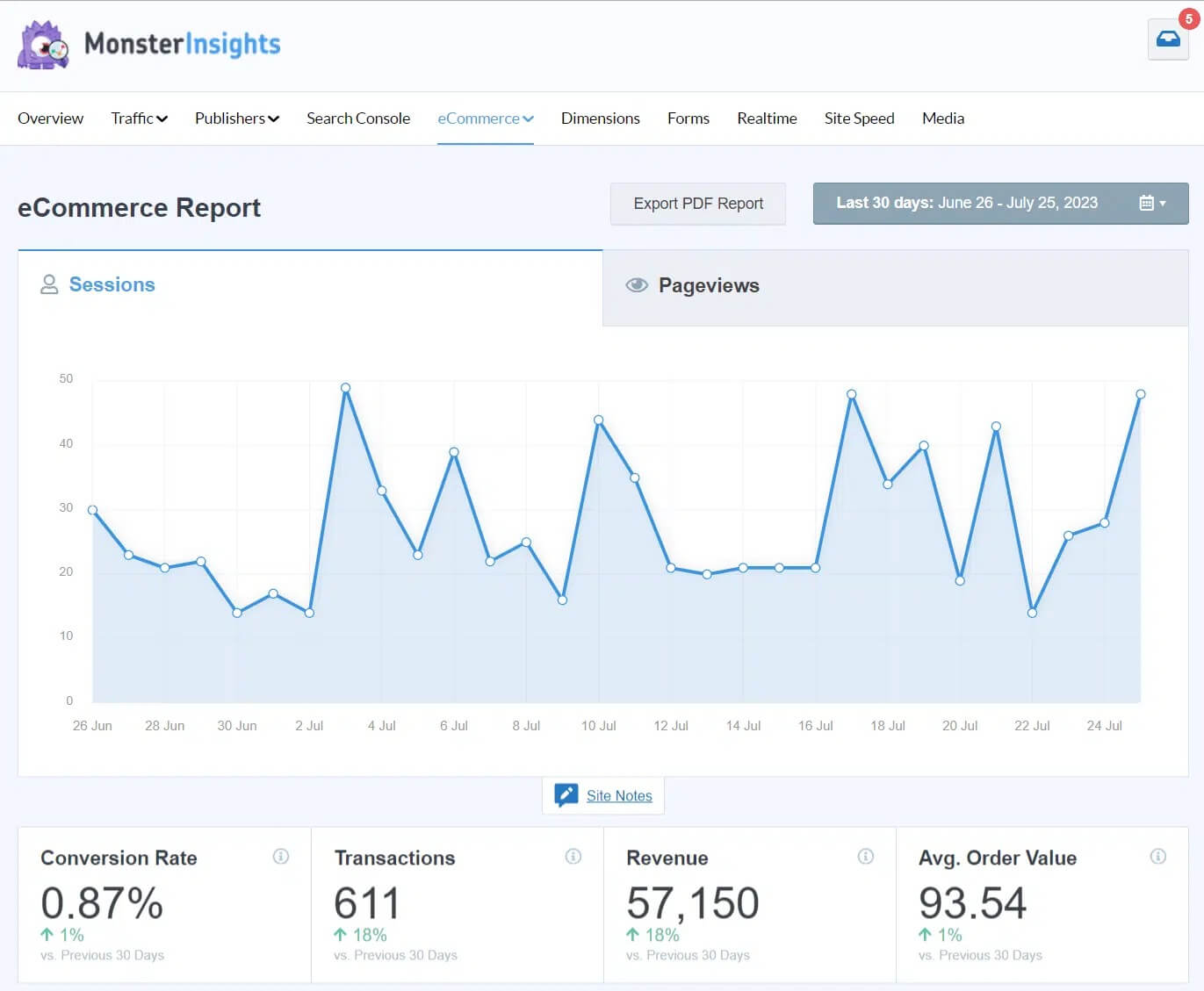
- 与流行的电子商务平台集成
- 分析客户行为和购买路径
- 利用用户旅程插件获取详细见解
广告转化跟踪代码和像素
对于使用 Google Ads、Bing Ads 或 Meta (Facebook) Ads 等平台参与数字营销的用户,MonsterInsights 简化了广告转化跟踪过程。将您的转化 ID 和标签或像素 ID 直接复制并粘贴到 MonsterInsights 设置中,以实现无缝集成。

包起来
在 WordPress 中安装Google 跟踪代码管理器(GTM) 可以为网站所有者提供有关用户行为的重要分析和见解。该过程需要将 GTM 代码片段添加到网站的页眉或页脚。虽然提供了分步说明,但它确实需要开发人员的一些技术知识或帮助。另一方面,您可以使用MonsterInssight跟踪插件仪表板中的数据。
添加代码片段后,您可以在 GTM 仪表板中配置标签、触发器和变量来跟踪按钮单击或表单提交等事件。只要投入一些时间来正确设置,Google 跟踪代码管理器就有可能更好地了解您的用户,并随着时间的推移改善 WordPress 网站的体验和性能。




